L’impostazione della precisione di arrotondamento impone a Excel di arrotondare sempre i valori numerici a un numero specificato di cifre dopo il decimale, evitando di dover utilizzare la funzione ROUND su ciascuna formula. Ecco come funziona.
Tieni presente che l’impostazione della precisione di arrotondamento di Excel può far risparmiare tempo, ma assicurati di voler arrotondare tutti i valori prima di abilitare questa funzione. Quando Excel è impostato per arrotondare i numeri, elimina i dati aggiuntivi che seguono il punto di precisione impostato, influendo in modo permanente sulla precisione dei numeri nella cartella di lavoro. Ciò significa, ad esempio, che se un valore come “12.7851698” viene visualizzato con due cifre dopo il punto decimale, Excel eliminerà definitivamente “51698” e lascerà solo “12,76” rimanenti.
Questa funzione funziona anche in base alla cartella di lavoro, il che significa che puoi abilitarla per alcune cartelle di lavoro e non per altre. Tuttavia, devi abilitarlo per un’intera cartella di lavoro; non è possibile abilitarlo solo per fogli specifici all’interno di una cartella di lavoro.
Dove trovare l’opzione “Imposta precisione come visualizzata”
Vai al menu “File”.
Seleziona il menu “Opzioni”.
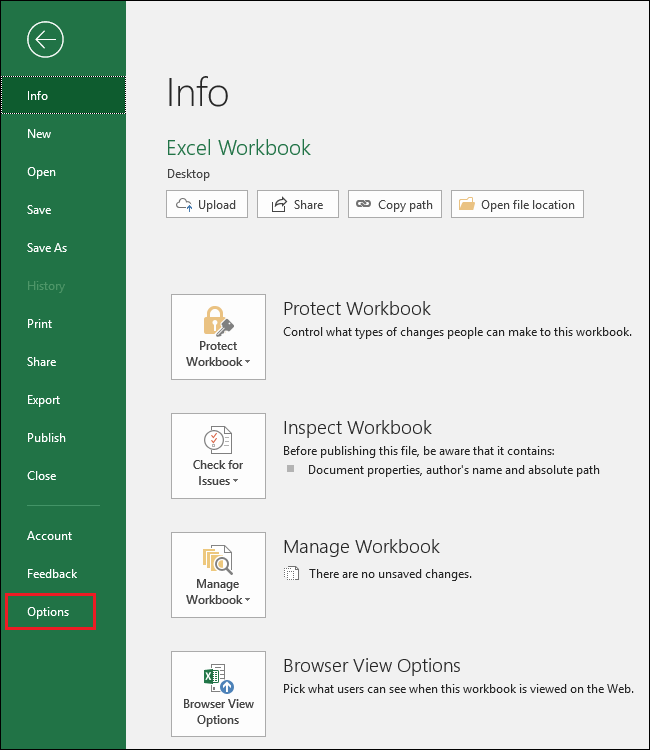
Nella finestra Opzioni di Excel visualizzata, fare clic sulla categoria “Avanzate” a sinistra.
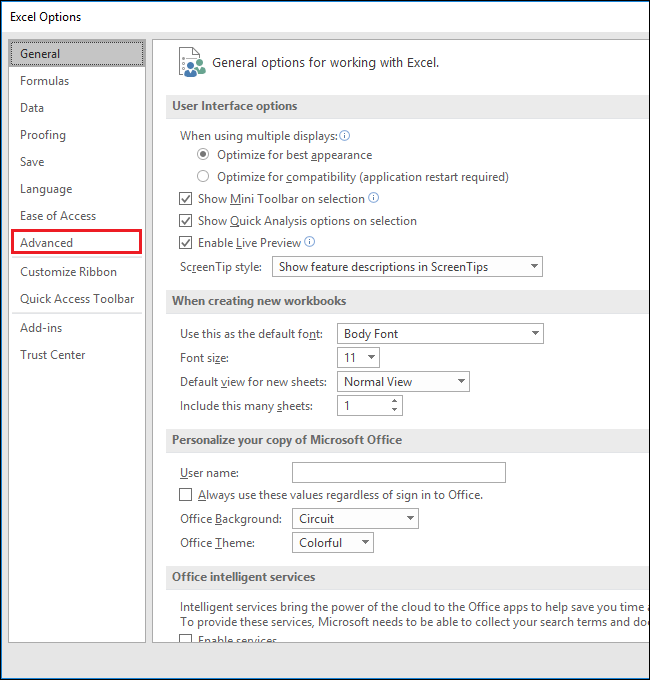
A destra, scorri fino in fondo. Troverai l’opzione “Imposta precisione come visualizzato” nella sezione “Durante il calcolo di questa cartella di lavoro”. È possibile selezionare diverse cartelle di lavoro attualmente aperte utilizzando il menu a discesa.
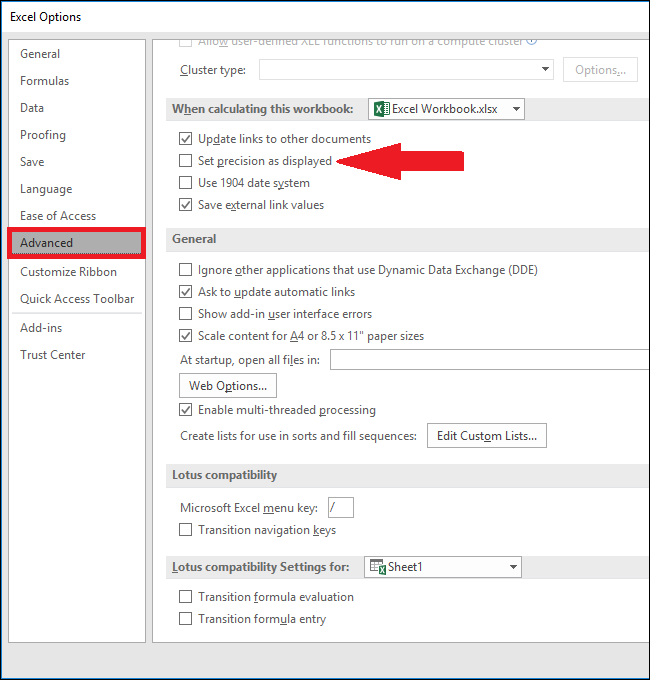
Quando selezioni la casella di controllo, Excel visualizza un avviso che ti informa che i dati nella cartella di lavoro perderanno definitivamente la precisione. Fare clic sul pulsante “OK”.
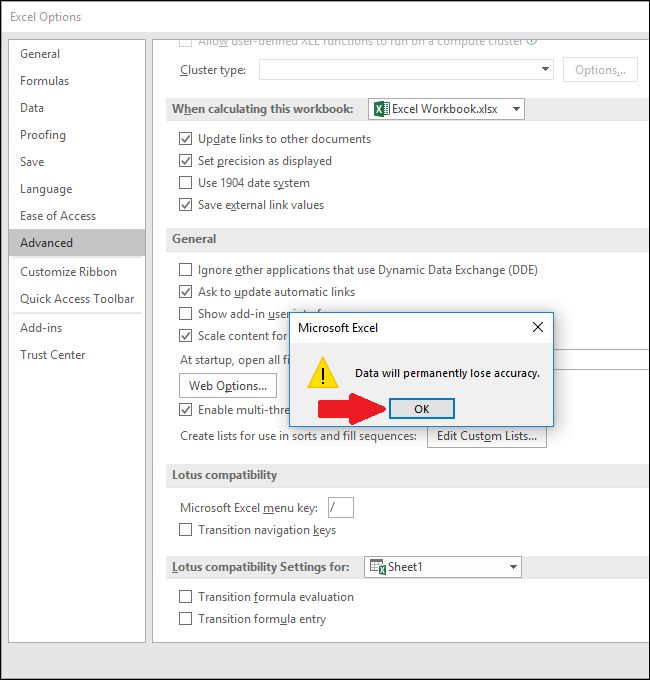
Ora fare clic sul pulsante “OK” per uscire dalla finestra Opzioni di Excel e tornare al menu “File”.
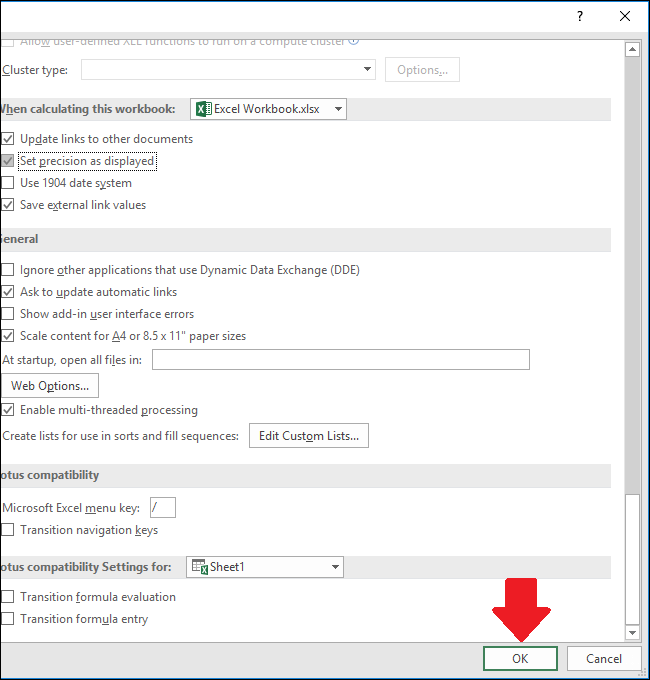
È possibile impostare il numero di cifre da mantenere modificando la modalità di visualizzazione dei numeri nel gruppo “Numero” del menu “Home”.